Pastaba: Šiame straipsnyje pateikta informacija panaudota pagal paskirtį, jis netrukus bus panaikintas. Siekiant išvengti pranešimo „Puslapis nerastas“, pašalinsime žinomus saitus. Jei sukūrėte saitus su šiuo puslapiu, pašalinkite juos, o kartu būsime nuolat prisijungę internete.
Dabar galite pasirinkti "Teams" darbalaukio pranešimų stilius: numatytuosius "Teams" pranešimus violetine spalva arba įrenginio pranešimų stilių.
Jei norite, kad pranešimai laikytųsi įrenginio netrukdymo ir kitų parametrų, pasirinkite "Windows" arba "Mac", atsižvelgdami į savo įrenginį.
Jei naudojate "Windows 10":
Kai perjungsite, jūsų "Teams" pranešimai bus pristatyti per "Windows" pranešimų centrą ir, jei praleisite pranešimus, pereisite į veiksmų centrą.
-
Viršutiniame dešiniajame "Teams" kampe pasirinkite Parametrai ir kita



-
Dalyje Išvaizda ir garsas > Pranešimų stilius išplečiamosiose parinktyse pasirinkite "Windows".
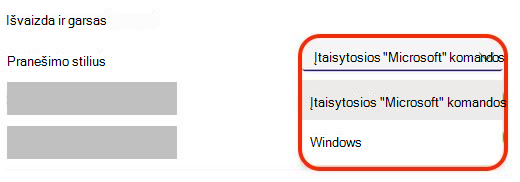
-
Norėdami grįžti į numatytąsias pranešimų informacines juostas, atlikite ankstesnius veiksmus, tada pasirinkite įtaisytąją "Teams".
Jei naudojate "macOS 10.15" ir naujesnę versijas:
Kai pakeisite, jūsų "Teams" pranešimai bus pristatyti per "Mac" pranešimų centrą ir liks ten, jei praleisite pranešimus.
-
Viršutiniame dešiniajame "Teams" kampe pasirinkite Parametrai ir kita



-
Dalyje Išvaizda ir garsas > Pranešimo stilius išplečiamosiose parinktyse pasirinkite "Mac".
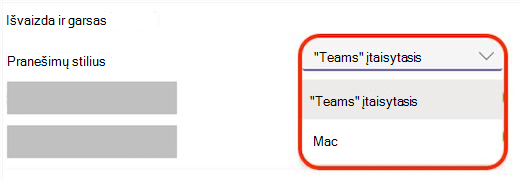
-
Bus rodomas pranešimas, raginantis leisti "Teams" pranešimus. Spustelėkite šį pranešimą arba eikite į "Apple" meniu , esantį "Mac" įrenginio viršuje kairėje, ir pasirinkite Sistemos nuostatos > pranešimai... Pasirinkite "Microsoft Teams" programų sąraše, esančiame pranešimų lango kairėje, ir įjunkite Leisti pranešimus.
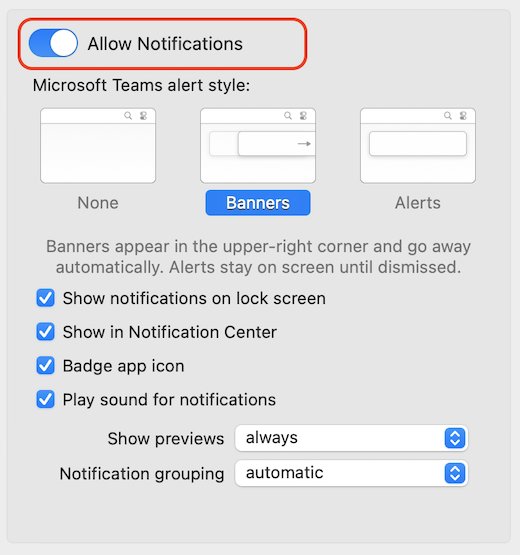
-
Norėdami grįžti į numatytąsias pranešimų informacines juostas, atlikite ankstesnius veiksmus, tada pasirinkite įtaisytąją "Teams".










